Mit unserem Backup-Leitfaden für Android-Geräte stellen Sie sicher, dass Ihre wichtigsten Daten immer geschützt und synchronisiert sind. [...]

Vor nicht allzu langer Zeit war die Sicherung unseres Android-Smartphones noch ein massives, Kopfschmerzen verursachendes Unterfangen. Nur ein paar Jahre in der Geschichte der mobilen Endgeräte zurückgedreht, benötigte man für ein ordnungsgemäßes Android-Backup die physische Verbindung zu einem Computer und eine komplizierte Drittanbieter-Software.
Was für einen Unterschied ein paar Jahre machen können. Heute erfordern das Sichern eines Android-Geräts und die Synchronisation Ihrer Daten kaum bis gar keinen Aufwand mehr. Der Großteil des Vorgangs geschieht nahtlos und automatisch hinter den Kulissen – entweder ganz ohne Ihr Zutun oder nach einmaliger Einrichtung, sobald Sie Ihr Smartphone zum ersten Mal gestartet haben. Und zum Wiederherstellen Ihrer Daten müssen Sie Ihr Gerät bloß noch entsperren und die Google-Systeme ihre Arbeit machen lassen.
Dennoch sind Ihre Daten wichtig, insbesondere dann, wenn Sie Ihr Smartphone auch geschäftlich nutzen. Mit all den Dingen, die wir auf unseren Handys mittlerweile mit uns herumtragen (oder die von unseren Handys aus zugänglich sind), lohnt es sich definitiv zu wissen, wie und wo das alles abgespeichert wird. Nur dann können wir verstehen, was im Ernstfall mit unseren Daten passiert, und sichergehen, dass alles ordnungsgemäß funktioniert. Wenn Sie das nächste Mal auf ein neues Gerät umsteigen müssen, können Sie sich darauf verlassen, dass Ihre Daten jederzeit verfügbar und einsatzbereit sind. Ganz ohne Mehraufwand.
Hier finden Sie nun eine detaillierte Aufstellung der Android-Backup-Systeme und ihrer Funktionsweise.
Allgemeine Verwaltung und Präferenzen
Als Sie Ihr Android-Gerät zum ersten Mal eingeschaltet haben, haben Sie sich wahrscheinlich zum ersten und einzigen Mal mit Ihrem primären Google-Konto angemeldet. Dies ist ganz entscheidend – denn das gleiche Konto ist in Zukunft der Schlüssel zu den meisten Ihrer automatisch gesicherten Daten.
Auf Systemebene sind damit die meisten Ihrer Android-Einstellungen und -Präferenzen gemeint, von WLAN-Netzwerken und Passwörtern, über Sprach- und Eingabeeinstellungen, bis hin zu Datums-, Uhrzeit- und Anzeigeeinstellungen.
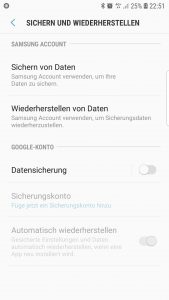
Wenn Sie die Sicherung all dieser Daten bestätigen möchten, öffnen Sie Ihre Systemeinstellungen und suchen Sie nach dem Abschnitt „Sichern und Wiederherstellen“. Dort tippen Sie dann auf die Zeile „Sichern von Daten“. (Wenn Sie den Abschnitt „Sichern und Wiederherstellen“ nicht sofort finden, suchen Sie unter „Allgemeine Verwaltung“ danach.)
Unter der Option „Datensicherung“ finden Sie die Möglichkeit, Ihr „Sicherungskonto“ auszuwählen; also das Google-Konto, das von nun an all Ihren System-Backups zugeordnet ist. Stellen Sie sicher, dass Sie auf jedem Gerät dasselbe Google-Konto verwenden, um eine Sicherung all Ihrer Daten zu gewährleisten. Wollen Sie das Konto ändern, das mit ihren Back-Ups verknüpft ist, tippen Sie einfach auf „Sicherungskonto“. Dann sollte eine Liste aller Google-Konten angezeigt werden, die mit diesem Smartphone verbunden sind, und Sie können auswählen, welche dieser Konten für das Backup zuständig sein soll.
Am unteren Bildschirmrand sehen Sie übrigens einen Abschnitt mit der Bezeichnung „Geräteeinstellungen“, der Ihnen genau sagt, wann die Einstellungen zuletzt geändert worden sind.
Diese Informationen können Sie auch abrufen, wenn Sie den Bereich „Sicherung und Wiederherstellung“ Ihres Google Drive in der Webansicht aufrufen. Dort finden Sie außerdem eine genaue Angabe darüber, wie viel Speicherplatz die gesicherten Einstellungen all Ihrer verknüpften Geräte auf diesem Konto in Anspruch nehmen.
Apps und App-Daten
Eine Liste aller Apps, die Sie aus dem Google Play Store heruntergeladen und installiert haben, wird stets mit den Google-Servern synchronisiert. Wenn Sie
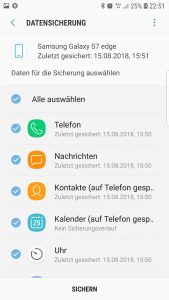
sich zum ersten Mal mit einem neuen Android-Gerät anmelden, erhalten Sie die Möglichkeit, den vollständigen Satz dieser Anwendungen wiederherzustellen oder bloß eine bestimmte Titel aus der Liste auszuwählen, die installiert werden sollen. Wenn in Ihrem Google-Konto kürzlich mehr als nur ein Gerät aktiv war, können Sie auswählen, welchen der Geräte als Quelle zur Wiederherstellung der Apps dienen soll.
Für Geräte, auf denen die Android 6.0 Marshmallow-Version von 2015 oder eine aktuellere Version des Betriebssystems ausgeführt wird, bietet Google ein erweitertes App–Backup-System an, das auch anwendungsspezifische Daten speichern und wiederherstellen kann – egal, ob Anmeldedaten, Einstellungen oder andere relevanten Elemente. An dieser Stelle ist zu erwähnen, dass diese Backup-Möglichkeit ein gewisses Maß an Unterstützung und Entgegenkommen seitens der App-Entwickler erfordert, sodass es bei manchen Anwendungen besser funktioniert als bei anderen.
Wenn Sie sehen möchten, von welchen Apps Daten gespeichert und wann diese Backups zuletzt durchgeführt worden sind, tippen Sie im Bereich „Sichern von Daten“ auf die Zeile „Apps“. Unter dem Abschnitt „Google-Konto“ finden Sie außerdem eine Option namens „Automatisch wiederherstellen“, die Android dazu anweist, alle gesicherten Daten und Einstellungen einer App wiederherzustellen, wenn diese neu installiert wird.
Kalender, Kontakte und E-Mail
Die Sicherung dieser geschäftskritischen Bereiche ist eigentlich ziemlich einfach, schließlich sind heutzutage so gut wie alle Kalender-, Kontakt- und E-Mail-Daten schon von Grund auf cloudbasiert (oder zumindest mit einer Cloud verbunden). Mit anderen Worten, Sie müssen die E-Mail- und Kalenderdaten Ihres Smartphones höchstwahrscheinlich nicht manuell sichern, da sie bereits in der Google-Cloud gespeichert sind. Versuchen Sie, die E-Mail- oder die Kalender-App einfach von einem anderen Gerät aus abzurufen, um zu sehen, ob ihre Daten bereits gesichert wurden.
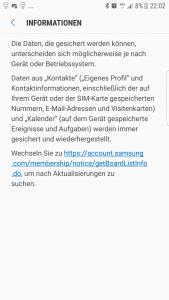
(Googles hauseigene E-Mail- und Kalender-Apps – Gmail und Google Kalender, die beide auf den meisten Smartphones bereits vorinstalliert sind und für jedermann zum Download bereitstehen – speichern Ihre Daten standardmäßig auf den Google-Servern, können aber auch mit Exchange oder anderen Drittanbietern zusammenarbeiten. Sie können Accounts von Drittanbietern in der Google Mail App direkt hinzufügen. Handys vorinstalliert sind und für jedermann zum Download bereitstehen – speichern standardmäßig Daten auf Googles Servern, können aber auch mit Exchange und anderen Drittanbietern zusammenarbeiten Sie können Konten von Drittanbietern direkt in der Google Mail-App hinzufügen. Wenn Sie Exchange nutzen, erscheint Ihr Account auch im Google Kalender, sobald Sie Ihr Konto hinzugefügt haben.
Eine Ausnahme, die erwähnt werden sollte, betrifft Ihre gespeicherten Kontakte. Da manche Hersteller oder Mobilfunkanbieter Ihre eigenen Interfaces zur Organisation von Kontaktinformationen bereitstellen, kann es vorkommen, dass diese nicht immer standardmäßig mit dem Google-Kontakt System synchronisiert werden. Das ist natürlich nicht ideal, denn wenn Ihre Daten so eingestellt sind, dass Sie mit einem anderen System als Google synchronisiert werden, könnten sie verloren gehen, wenn Sie sich mit einem anderen Smartphone anmelden wollen. Auch, wenn Ihre Kontaktdaten ausschließlich auf dem lokalen Speicher Ihres Geräts oder der SIM-Karte gespeichert werden, könnte es Probleme geben.
Überprüfen Sie die Kontakte-App Ihre Smartphones und sehen Sie in den Einstellungen nach, ob sie eine Option aufweist, mit der Kontakte synchronisiert und gespeichert werden können. Die Details können an dieser Stelle von Gerät zu Gerät, Hersteller zu Hersteller und Mobilfunkanbieter variieren. Wenn ein Unternehmen eine eigene Lösung zur Organisation von Kontaktdaten einsetzt, können Sie jederzeit bei Bedarf auf das Google-Kontaktsystem umsteigen.
Manche Kontakte-Apps fragen Sie auch explizit danach, wo Sie einen Kontakt ablegen möchten, wenn Sie eine neue Nummer in Ihrem System speichern möchten. Achten Sie darauf, Google auszuwählen, wenn Sie maximale Konsistenz und Barrierefreiheit bei der Sicherung Ihrer Daten gewährleistet haben möchten.
Stellen Sie außerdem sicher, dass unter „Sichern und Wiederherstellen“ im Bereich „Datensicherung“ ein Häkchen neben dem Punkt „Kontakte (auf Telefon gespeichert)“ aufscheint, damit sie ordnungsgemäß synchronisiert werden. Natürlich können Sie auch über die Google-Kontakte Webseite sehen, ob Ihre Daten mit der Google-Cloud synchronisiert wurden.
Nachrichten
Wenn Sie Ihr Android-Smartphone verlieren oder Sie sich dazu entscheiden, zu einem anderen Gerät zu wechseln, kann es schnell vorkommen, dass Ihre vorhandenen Textnachrichten im digitalen Äther verloren gehen. Das mag eine gute Sache sein; wenn Sie Ihre SMS-Daten aber dennoch vorher sichern und wiederherstellbar machen wollen, ist das eine Sache von ein paar Minuten.
Der einfachste Weg ist es, eine Nachrichten-App zu verwenden, die alle schweren Aufgaben für Sie erledigt. Wenn Sie ein Pixel-Smartphone von Google verwenden, sichert Googles hauseigene, kostenlose Android-Nachrichten-App automatisch einige Ihrer Nachrichten – laut Google bis zu 25 MB, allerdings nur SMS-Textnachrichten (also keine MMS). Sie ist auf Ihrem Gerät als Standard Nachrichten-App vorinstalliert, sodass Sie eigentlich gar nichts tun müssen, um es einzurichten.
Nutzen Sie ein anderes Smartphone – oder Sie nutzen Pixel und suchen nach einer robusteren Nachrichten-App – ist die Drittanbieter-App „Pulse SMS“ eine sehr gute Option. Zusätzlich zum eigenen universell verfügbaren und automatischen Cloud-Backup– und Synchronisierungssystem bietet Pulse zahlreiche Möglichkeiten zur individuellen Anpassung. Außerdem ermöglicht die App das Senden, Empfangen und Verwalten von Nachrichten in Echtzeit von mehreren Geräten aus – einschließlich von Desktop-Computern (Die Standard-Version kann kostenlos verwendet werden; die Nachrichten-Funktion für mehrere Geräte benötigt dagegen ein In-App-Upgrade um 10,99 Euro für ein lebenslanges Abonnement und um 0,99 Euro pro Monat für kürzere Laufzeiten
Daneben gibt es auch andere Apps von Drittanbietern wie SyncTechs „SMS Backup & Restore“, die SMS-Daten manuell sichern und wiederherstellen kann. Die Verwendung einer Nachrichten-App, die die Datensicherung gleich kontinuierlich und nahtlos mitverarbeitet, wäre allerdings die einfachste und effizienteste Methode
Dateien
Am einfachsten können Sie Dateien auf Ihrem Gerät sichern, wenn Sie sie direkt über Cloud-basierten Speicherdienst wie Dropbox, Google Drive oder Microsoft OneDrive sichern. Alle diese Dienste bieten eine angemessene Menge an kostenlosem Speicherplatz – mit zusätzlichem Speicherplatz für eine monatliche oder jährliche Gebühr – und jeder von ihnen erleichtert den Zugriff auf die Dateien auf Ihrem Gerät erheblich, egal, ob Sie online sind oder nicht.
Wenn Sie Ihre Dateien allerdings lieber lokal auf Ihrem Android-Smartphone speichern möchten, suchen Sie im Google Play Store nach einer App namens „FolderSync Pro“. Mit dieser Anwendung können Sie kontinuierlich Ordner auf ihrem Smartphone mit übereinstimmenden Ordnern in einem Cloud-Speicherdienst Ihrer Wahl synchronisieren – und einmal eingerichtet, müssen Sie nie wieder darüber nachdenken. FolderSync Pro unterstützt so gut wie jeden Speicherdienst und kann sogar mit Ihrem eigenen privaten oder firmeneigenen Server verbunden werden.
Fotos und Musik
Fotos und Musik sind technisch gesehen nicht arbeitsbezogen – aber wenn Sie ein Telefon mit Geschäftsverbindung nutzen, werden Sie vermutlich auch hin und wieder Fotos machen oder Ihrer eigenen Musik lauschen, wenn Sie im Stau stehen.
Glücklicherweise ist es mittlerweile keine große Sache mehr, Fotos und Musik zu sichern. Jedes aufgenommene Foto oder Video synchronisiert die kostenlose Google Fotos App nämlich automatisch und stellt es auf jedem anderen, mit ihrem Konto verbundenen Gerät zur Verfügung.
Für Ihre Musik können Sie mit der kostenlosen Google Play Music App Ihre gesamte persönliche MP3-Sammlung hochladen – bis zu 50.000 Titel, wenn Sie überhaupt so viel Musik besitzen – f und dann von jedem Android-Gerät oder Computer aus über einen Webbrowser darauf zugreifen. (Es gibt Gerüchte, dass dieser Dienst bald mit der neuen YouTube-Musik-App zusammengeführt wird, doch Google schwört bis zum heutigen Zeitpunkt, dass dies nicht geschehen wird, bevor YouTube Music nicht dieselbe Art des Abspeichern-und-Abrufens unterstützt.)
Sollten Sie Ihre Musik bevorzugt über Streaming-Anbieter wie Spotify oder Deezer beziehen, laden Sie sich die entsprechende App einfach für den von Ihnen bevorzugten Dienst herunter und hören Sie Ihre Musik von jedem Gerät Ihrer Wahl.
*JR Raphael ist der Herausgeber von Computerworld.com.






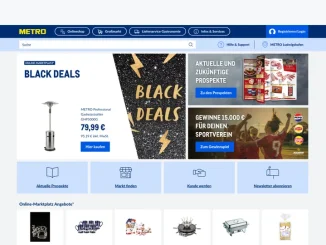



Be the first to comment